Export pracovních postupů ISE do standardní aplikace logiky
Standardní pracovní postupy aplikací logiky, které běží v Azure Logic Apps s jedním tenantem, nabízejí mnoho nových a vylepšených funkcí. Získáte například izolaci výpočetních prostředků, integraci virtuální sítě a privátní koncové body spolu s hostováním služby App Services Environment, místním vývojem a laděním pomocí editoru Visual Studio Code, nízkou latencí s bezstavovými pracovními postupy a dalšími funkcemi.
Pokud chcete využívat výhody standardních pracovních postupů, ale vaše pracovní postupy běží v prostředí integrační služby (ISE), můžete teď službu ISE nahradit jedním tenantem Azure Logic Apps. Tento přepínač dává smysl pro většinu scénářů, které vyžadují některé funkce ISE, jako je izolace a integrace sítě, a můžou pomoct snížit provozní náklady.
Pracovní postupy aplikace logiky teď můžete exportovat z isE do standardní aplikace logiky. Pomocí editoru Visual Studio Code a nejnovějšího rozšíření Azure Logic Apps (Standard) exportujete aplikace logiky jako stavové pracovní postupy do projektu standardní aplikace logiky. Potom můžete místně aktualizovat, testovat a ladit pracovní postupy, abyste je připravili na opětovné nasazení. Až budete připraveni, můžete ho nasadit přímo z editoru Visual Studio Code nebo prostřednictvím vlastního procesu DevOps.
Poznámka:
Funkce exportu nemigruje vaše pracovní postupy. Tento nástroj místo toho replikuje artefakty, jako jsou definice pracovního postupu, připojení, artefakty účtu integrace a další. Prostředky, pracovní postupy, historie triggerů, historie spuštění a další data zdrojové aplikace logiky zůstanou nedotčené.
Řídíte proces exportu a cestu migrace. Exportované pracovní postupy můžete otestovat a ověřit podle spokojenosti s cílovým prostředím. Rozhodnete se, kdy chcete zakázat nebo odstranit zdrojové aplikace logiky.
Tento článek obsahuje informace o procesu exportu a ukazuje, jak exportovat pracovní postupy aplikace logiky z integrovaného vývojového prostředí (ISE) do místního projektu standardní aplikace logiky v editoru Visual Studio Code.
Známé problémy a omezení
Nástroj pro export neexportuje žádné informace o infrastruktuře, například nastavení účtu integrace.
Nástroj pro export může exportovat pracovní postupy aplikace logiky s triggery, které mají nastavení souběžnosti. Azure Logic Apps s jedním tenantem ale tato nastavení ignoruje.
Aplikace logiky musí existovat ve stejné oblasti, pokud je chcete exportovat v rámci stejného projektu standardní aplikace logiky.
Ve výchozím nastavení se přihlašovací údaje pro připojení nenaklonují z pracovních postupů zdrojové aplikace logiky. Před spuštěním pracovních postupů aplikace logiky budete muset po exportu tato připojení znovu autorizovat.
Pokud má konektor Azure ve výchozím nastavení integrovanou verzi konektoru, nástroj pro export automaticky převede konektor Azure na integrovaný konektor. Neexistuje žádná možnost, jak se od tohoto chování odhlásit.
Pokud je ID připojení nesprávně naformátované, vyvolá se chyba. Před exportem pracovního postupu se ujistěte, že ID připojení pro vaše konektory odpovídají následujícímu formátu:
subscriptionId/{subscription-ID}/resourceGroups/{resource-group-name}/providers/Microsoft.Logic/integrationServiceEnvironments/{integration-service-environment-name}/managedApis/{managed-api-name}
Exportovatelné typy operací
| Operace | Typ JSON |
|---|---|
| Trigger | Integrovaná: Http, HttpWebhook, Recurrence, manual (žádost) Spravované: ApiConnection ApiConnectionNotification, ApiConnectionWebhook |
| Akce | Předdefinované: AppendToArrayVariable, AppendToStringVariable, , Compose, HttpForeachIfHttpWebhookDecrementVariable, IncrementVariable, ParseJsonInitializeVariableJavaScriptCodeJoin, , UntilResponseScopeSelectSetVariableSwitchTableTerminateWait - Spravované: ApiConnection, ApiConnectionWebhook |
Požadavky
Jedna nebo více aplikací logiky pro nasazení do stejného předplatného a oblasti Azure, například USA – východ 2.
Přístup na úrovni předplatného Azure na úrovni předplatného, ve kterém jsou aktuálně nasazené aplikace logiky.
Přístup na úrovni skupiny prostředků Přispěvatel Azure, pokud je vybraná možnost Nasadit spravované konektory .
Přečtěte si a splňovat požadavky na nastavení editoru Visual Studio Code s rozšířením Azure Logic Apps (Standard).
Poznámka:
Nezapomeňte nainstalovat verzi 2.0.16 nebo novější pro rozšíření Azure Logic Apps (Standard) pro Visual Studio Code. Některé scénáře převodu vyžadují nejnovější návrháře pracovních postupů, který je k dispozici od této verze.
Seskupování aplikací logiky pro export
S rozšířením Azure Logic Apps (Standard) můžete kombinovat několik pracovních postupů aplikací logiky hostovaných službou ISE do jednoho projektu aplikace logiky úrovně Standard. V Azure Logic Apps s jedním tenantem může mít jeden prostředek aplikace logiky úrovně Standard několik pracovních postupů. Díky tomuto přístupu můžete pracovní postupy předem ověřit, abyste při výběru aplikací logiky pro export nezmeškali žádné závislosti.
Při výběru aplikací logiky pro export zvažte následující doporučení:
Seskupte aplikace logiky, ve kterých pracovní postupy sdílejí stejné prostředky, jako jsou artefakty účtu integrace, mapy a schémata, nebo používají prostředky prostřednictvím řetězu procesů.
Pro organizaci a počet pracovních postupů na aplikaci logiky si projděte osvědčené postupy a doporučení.
Export pracovních postupů ISE do místního projektu
Výběr aplikací logiky pro export
V editoru Visual Studio Code se přihlaste k Azure, pokud jste to ještě neudělali.
Na panelu aktivit editoru Visual Studio Code výběrem Azure otevřete okno Azure (Shift + Alt + A).
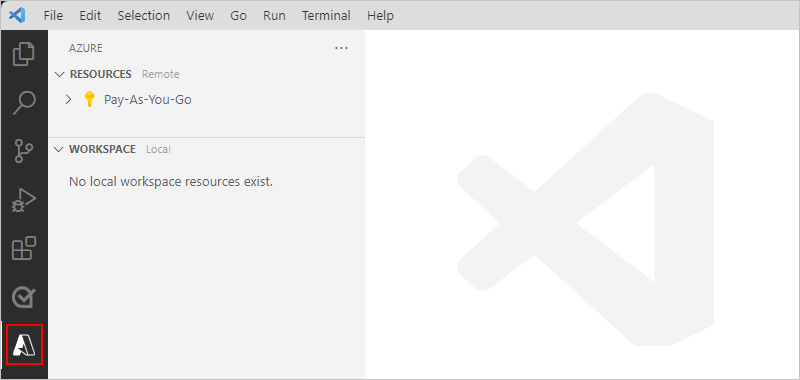
Na panelu nástrojů oddílu Pracovní prostor v nabídce Azure Logic Apps vyberte Exportovat aplikaci logiky.
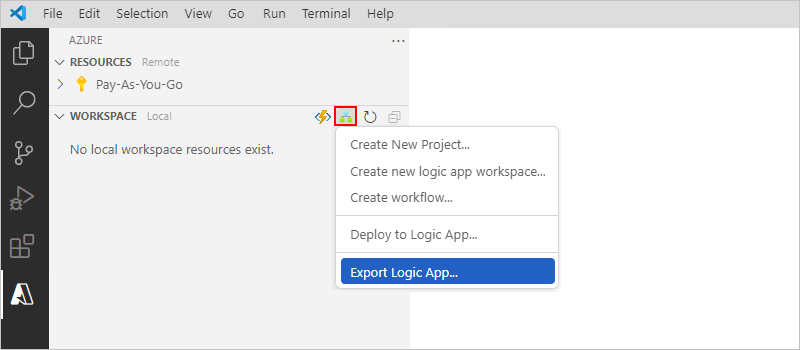
Po otevření karty Export vyberte své předplatné Azure a instanci ISE a pak vyberte Další.
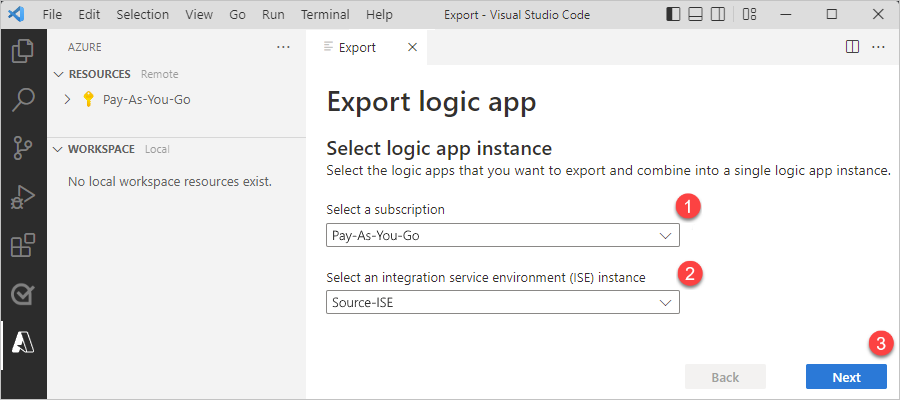
Vyberte aplikace logiky, které chcete exportovat. Každá vybraná aplikace logiky se zobrazí na straně seznamu Vybrané aplikace logiky. Až budete hotovi, vyberte tlačítko Další.
Tip
Můžete také vyhledat aplikace logiky a filtrovat podle skupiny prostředků.
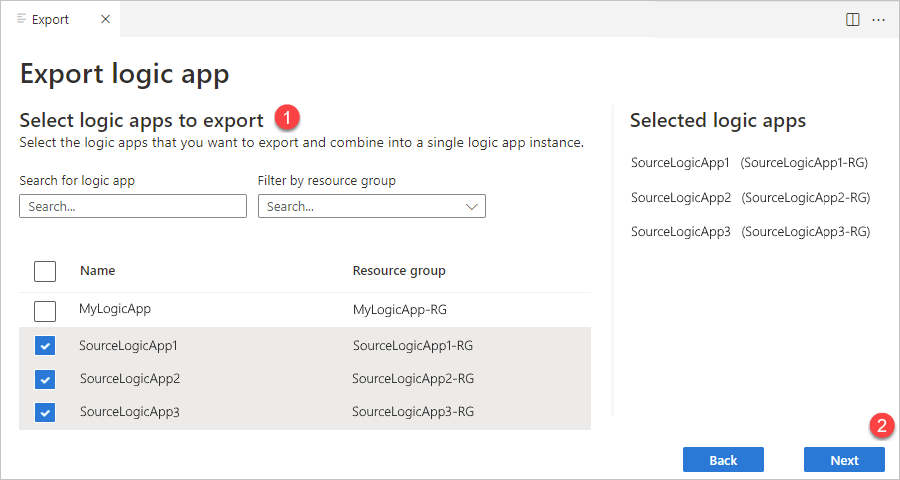
Nástroj pro export začne ověřovat, jestli vaše vybrané aplikace logiky mají nárok na export.
Kontrola výsledků ověření exportu
Po dokončení ověření exportu zkontrolujte výsledky rozbalením položky pro každou aplikaci logiky.
Aplikace logiky, které mají chyby, mají nárok na export. Tyto aplikace logiky musíte ze seznamu exportu odebrat, dokud je neopravíte ve zdroji. Pokud chcete ze seznamu odebrat aplikaci logiky, vyberte Zpět.
Například SourceLogicApp2 má chybu a nedá se exportovat, dokud se neopraví:
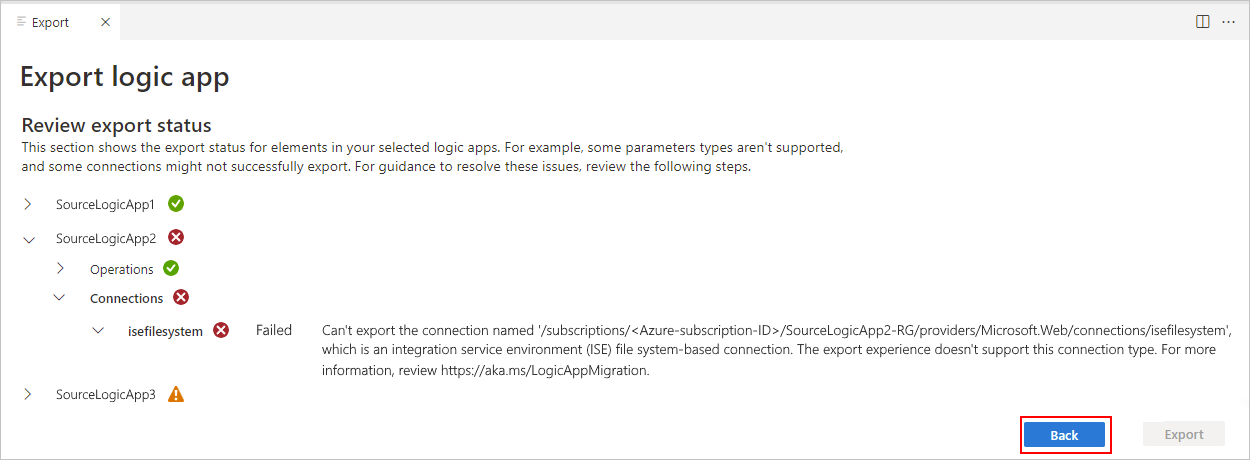
Aplikace logiky, které projdou ověřením s upozorněními nebo bez upozornění, mají stále nárok na export. Pokud chcete pokračovat, vyberte Možnost Exportovat , pokud se všechny aplikace úspěšně ověří, nebo vyberte Exportovat s upozorněními , pokud aplikace obsahují upozornění.
Například SourceLogicApp3 má upozornění, ale přesto můžete pokračovat v exportu:
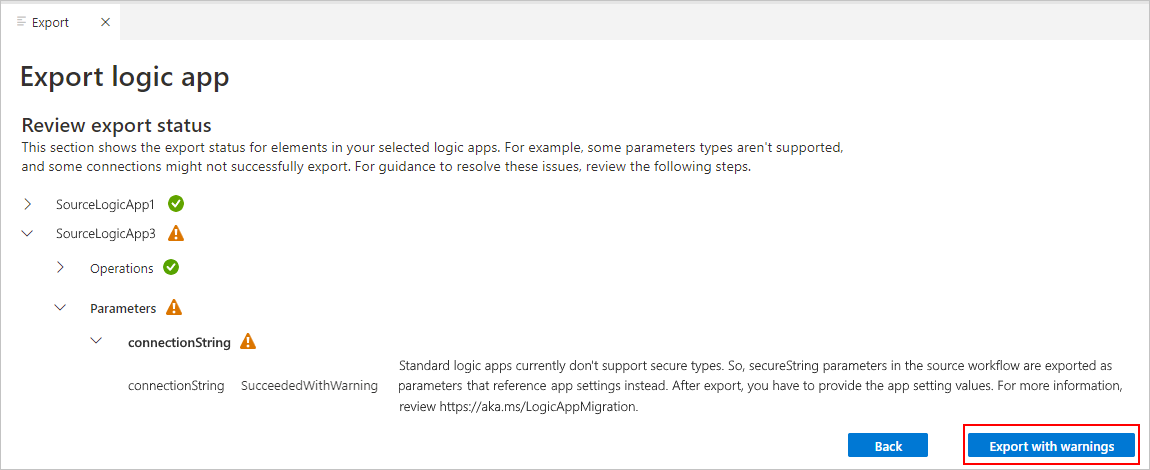
Následující tabulka obsahuje další informace o jednotlivých ikonách a stavu ověření:
Ikona ověření Stav ověření 
Položka prošla ověřením, takže export může pokračovat bez problémů a vyřešit je. 
Ověření položky se nezdařilo, takže export nemůže pokračovat.
Položka ověření neúspěšné položky se automaticky rozbalí a poskytne informace o selhání ověření.
Položka prošla ověřením s upozorněním, ale export může pokračovat s požadovaným překladem po exportu.
Položka ověření položky s upozorněním se automaticky rozbalí a poskytne informace o upozornění a požadované nápravě po exportu.Po zobrazení oddílu Dokončit export vyhledejte umístění exportu a vyberte místní složku pro nový projekt aplikace logiky Standard.
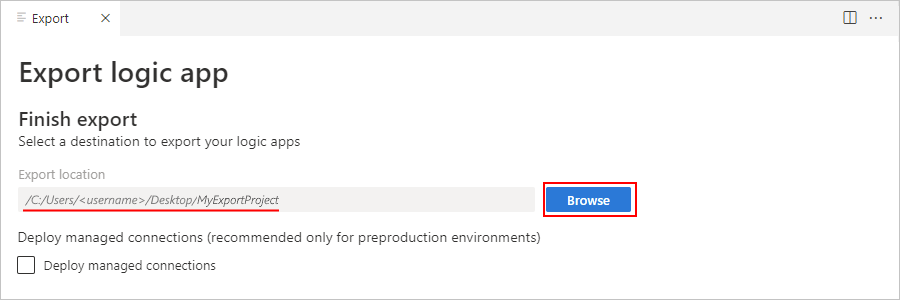
Pokud váš pracovní postup obsahuje spravovaná připojení, která chcete nasadit, což se doporučuje jenom pro neprodukční prostředí, vyberte Nasadit spravovaná připojení, která zobrazují existující skupiny prostředků ve vašem předplatném Azure. Vyberte skupinu prostředků, do které chcete nasadit spravovaná připojení.
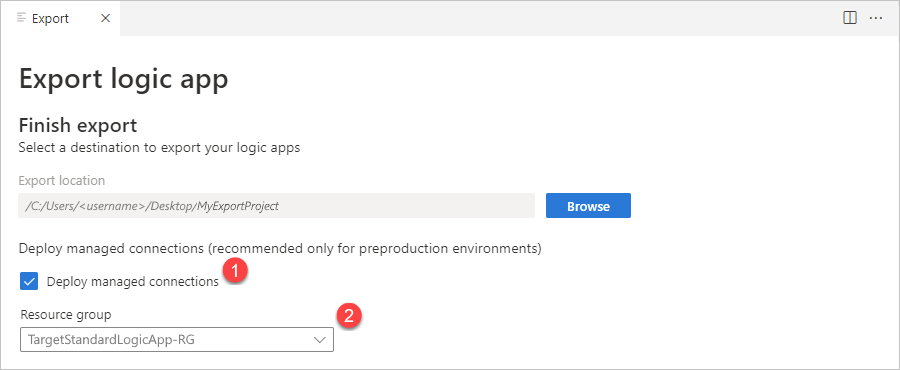
V části Po exportu si projděte všechny požadované kroky po exportu, například:
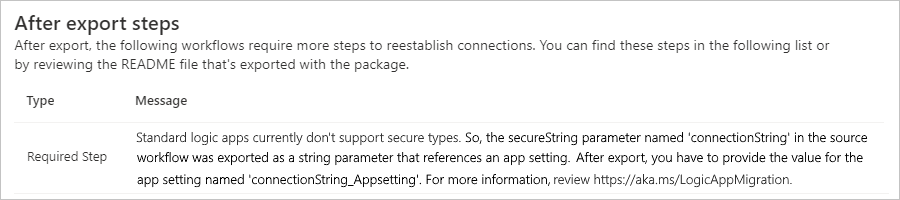
V závislosti na vašem scénáři vyberte Exportovat a dokončit nebo Exportovat s upozorněními a dokončením.
Nástroj pro export stáhne projekt do vybraného umístění složky, rozbalí projekt v editoru Visual Studio Code a nasadí všechna spravovaná připojení, pokud jste tuto možnost vybrali.
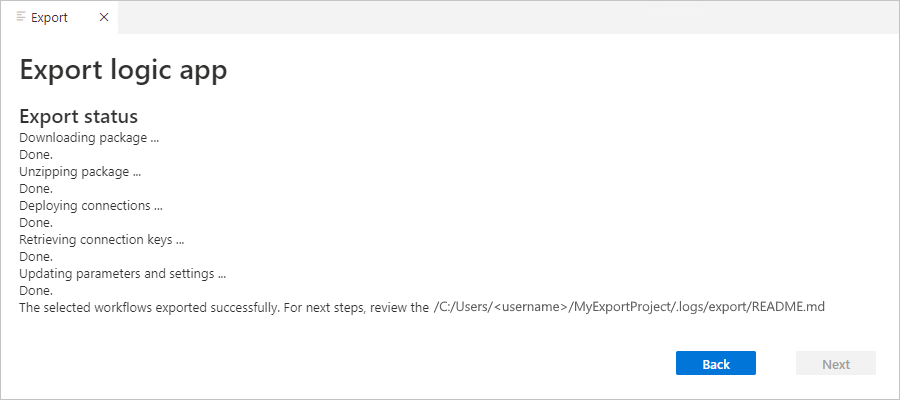
Po dokončení tohoto procesu visual Studio Code otevře nový pracovní prostor. Okno exportu teď můžete bezpečně zavřít.
V projektu aplikace logiky Standard otevřete a zkontrolujte soubor README.md požadovaných kroků po exportu.
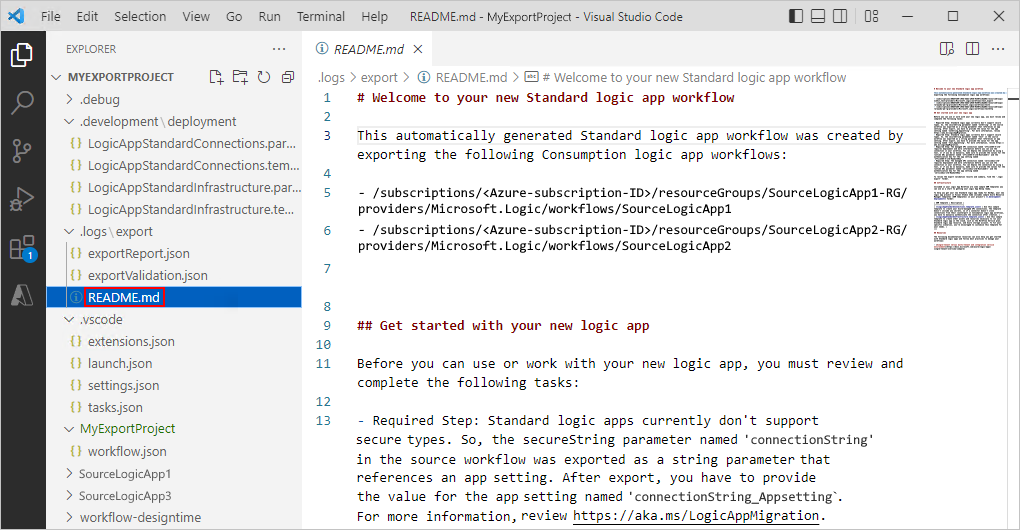
Kroky po exportu
Postup nápravy
Některé pracovní postupy exportované aplikace logiky vyžadují provedení nápravných kroků po exportu na standardní platformě.
V projektu standardní aplikace logiky otevřete soubor README.md a projděte si kroky pro nápravu exportovaných pracovních postupů. Nástroj pro export vygeneruje soubor README.md, který obsahuje všechny požadované kroky po exportu.
Než provedete jakékoli změny pracovního postupu zdrojové aplikace logiky, nezapomeňte otestovat nový prostředek a pracovní postupy aplikace logiky Standard.
Akce a nastavení účtu integrace
Pokud exportujete akce, které závisí na účtu integrace, musíte ručně nastavit aplikaci logiky Standard s odkazem na účet integrace, který obsahuje požadované artefakty. Další informace najdete v článku Propojení s účtem integrace se standardní aplikací logiky.
Pokud máte účet integrace úrovně Standard, který je vytvořený z prostředí isE, můžete tento účet integrace exportovat do existujícího účtu integrace Premium.
Dávkové akce a nastavení
Pokud exportujete akce, které používají akce Batch s více konfiguracemi uloženými v účtu integrace, musíte po exportu ručně nakonfigurovat akce Batch se správnými hodnotami. Další informace najdete v tématu Odesílání, příjem a dávkové zpracování zpráv v Azure Logic Apps.
Struktura složek projektu
Po dokončení procesu exportu obsahuje projekt aplikace logiky Standard nové složky a soubory společně s většinou ostatních v typickém projektu aplikace logiky Standard.
Následující tabulka popisuje tyto nové složky a soubory přidané procesem exportu:
| Složka | Soubor | Popis |
|---|---|---|
| .development\deployment | LogicAppStandardConnections.parameters.json | Soubor parametrů šablony Azure Resource Manageru pro nasazení spravovaných konektorů |
| LogicAppStandardConnections.template.json | Definice šablony Azure Resource Manageru pro nasazení spravovaných konektorů | |
| LogicAppStandardInfrastructure.parameters.json | Soubor parametrů šablony Azure Resource Manageru pro nasazení prostředku standardní aplikace logiky | |
| LogicAppStandardInfrastructure.template.json | Definice šablony Azure Resource Manageru pro nasazení prostředku aplikace logiky Standard | |
| .logs\export | exportReport.json | Export souhrnného souboru sestavy, který zahrnuje všechny kroky potřebné k nápravě po exportu |
| exportValidation.json | Nezpracovaný soubor sestavy ověření, který obsahuje výsledky ověření pro každou exportovanou aplikaci logiky. | |
| README.md | Soubor Markdown se souhrnem výsledků exportu, včetně vytvořených aplikací logiky a všech požadovaných dalších kroků |